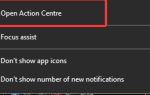Jeśli chcesz wiedzieć, jak obrócić widok swojego projektu 3D w Paint 3D, nie musisz szukać dalej.
Oprócz wszystkich fajnych i jednocześnie łatwych do zrozumienia funkcji, które oferuje Paint 3D, żadna z nich nie jest tak interesująca jak widok rzeczywistości mieszanej.
Ten tryb pozwala obserwować, obracać i ponownie rozmieszczać modele 3D w przestrzeni 3D.
Czytaj dalej, aby dowiedzieć się, jak uzyskać do niego dostęp na komputerze z systemem Windows 10.
Oto jak obrócić perspektywę w Paint 3D
W przeszłości, aby skorzystać z tej wspaniałej funkcji, trzeba było inwestować w specjalistyczne oprogramowanie 3D.
Dziś możesz osiągnąć te same wyniki, po prostu używając wbudowanej opcji dostępnej w Paint 3D.
Ta opcja nosi nazwę rzeczywistości mieszanej i będzie korzystać z aplikacji 3D Viewer dostępnej w systemie Windows 10.
Ta aplikacja pozwala obserwować projekt 3D pod dowolnym kątem. Poza tym możesz także stosować zmiany i rysować w tym samym środowisku.
To narzędzie ułatwia tworzenie szczegółowych struktur 3D za pomocą kilku kliknięć myszy.
Aby skorzystać z tej niesamowitej opcji, musisz wykonać następujące kroki:
- Otworzyć Maluj 3D szukając go w Cortana
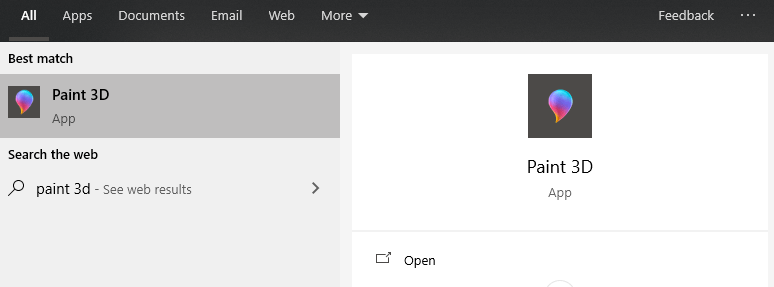
- Kliknij Nowy przycisk, aby utworzyć nowy projekt 3D lub wyszukaj wcześniej utworzony projekt 3D.
- Dodaj elementy 3D, które chcesz mieć w swoim projekcie lub edytuj wcześniej utworzone według własnego uznania.
- Aby zobaczyć projekt 3D z dowolnej perspektywy, naciśnij Rzeczywistość mieszana przycisk znajdujący się w środkowej części górnej części ekranu.
- Spowoduje to otwarcie Aplikacja 3D Viewer.
- Możesz teraz modyfikować, kolorować, dodawać i usuwać elementy z projektu 3D, obserwując go z dowolnej perspektywy.
Chcesz przenieść tekst i obiekty w Paint 3D? Oto jak to zrobić
Obracanie obiektu 3D
Jeśli chcesz tylko obrócić utworzony obiekt 3D, aby uzyskać dostęp do edycji wszystkich stron, musisz wykonać następujące kroki:
- Utwórz lub otwórz obiekt 3D na płótnie Paint 3D.
- Wybierz pożądany kształt z menu znajdującego się po prawej stronie ekranu.
- Kliknij i przeciągnij, aby utworzyć wybrany kształt.
- Zmień rozmiar i przenieś kształt w żądane miejsce.
- Użyj jednej lub wszystkich opcji przesuwania z kwadratu otaczającego Twój kształt 3D.

- Kliknij przyciski i przesuń w dowolnym kierunku, aby obrócić obiekt 3D.
Uwaga: Podczas pracy z obiektami 3D w programie Paint (wraz z tekstem 3D) będziesz mógł zmodyfikować lokalizację i edytować rozmiar elementów 3D w dowolnym momencie.
Wniosek
W dzisiejszym artykule instruktażowym zbadaliśmy, jak zmienić widok projektu 3D w Paint 3D.
Jeśli uważasz, że ten artykuł był pomocny, daj nam znać, korzystając z poniższej sekcji komentarzy.
Zatwierdź

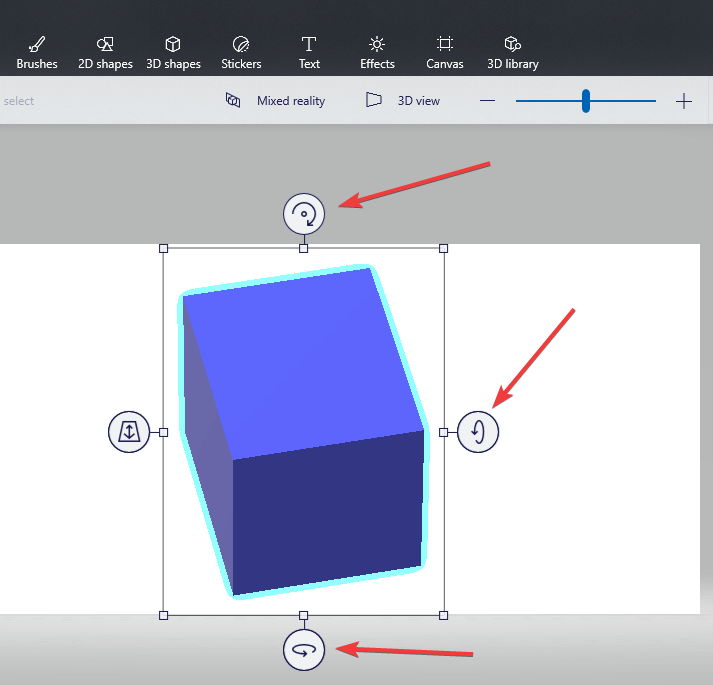
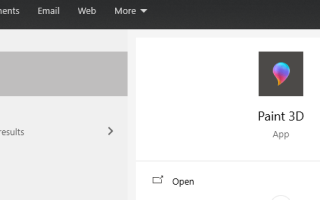

![Alert Steam, gdy gra trafi do sprzedaży [TUTORIAL]](https://pogotowie-komputerowe.org.pl/wp-content/cache/thumb/34/9ee24c7b7bc7434_150x95.png)
![[PRZEWODNIK ULTIMATE] Utwórz nośnik USB z systemem Mac OS w systemie Windows 10](https://pogotowie-komputerowe.org.pl/wp-content/cache/thumb/a2/5f76e4e90363ba2_150x95.jpg)